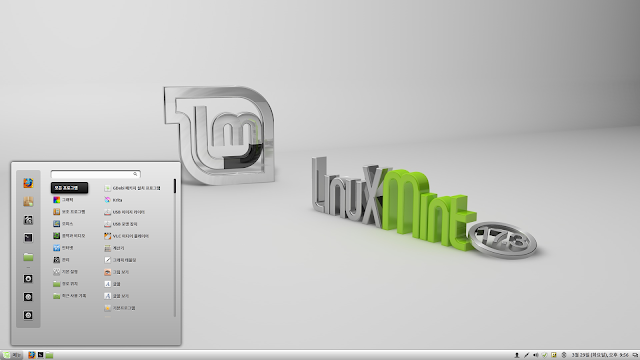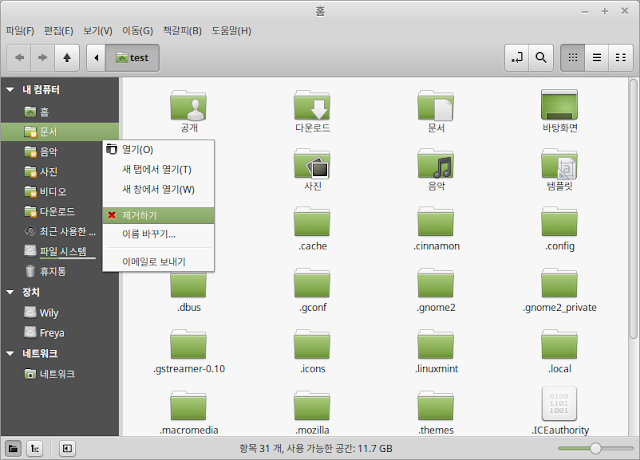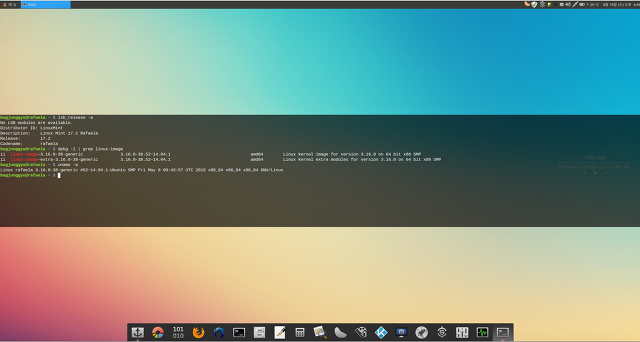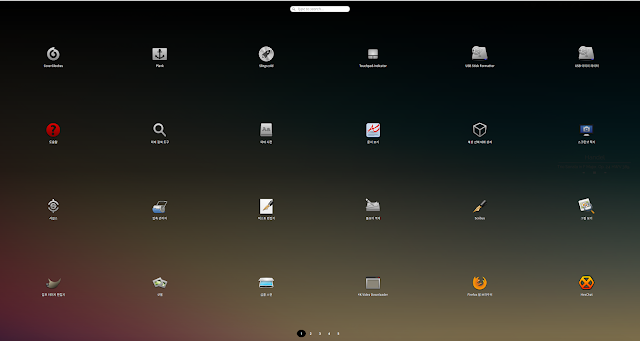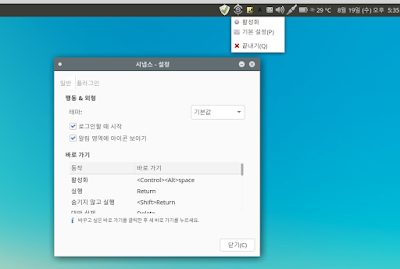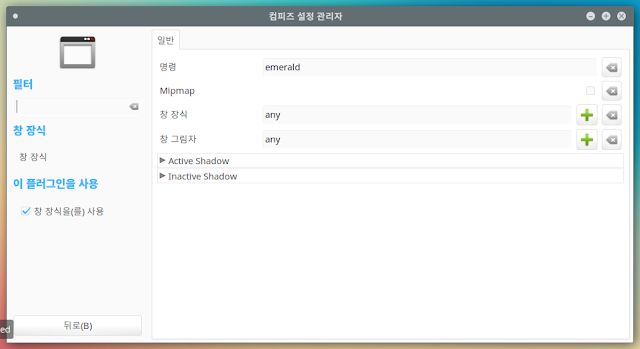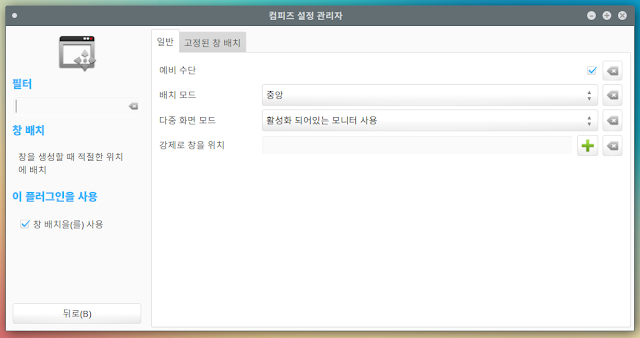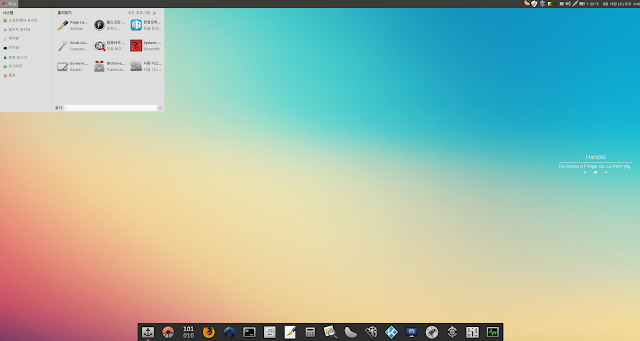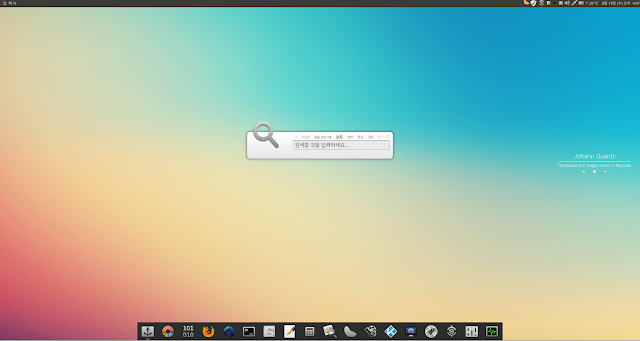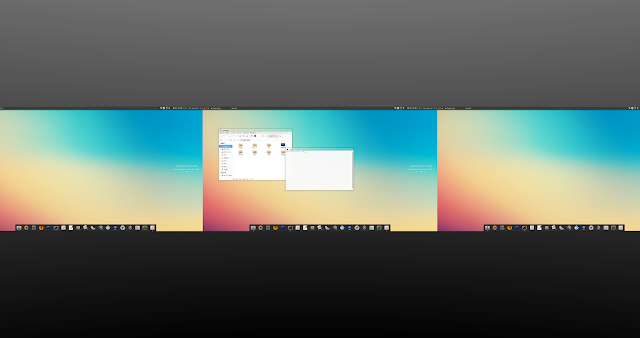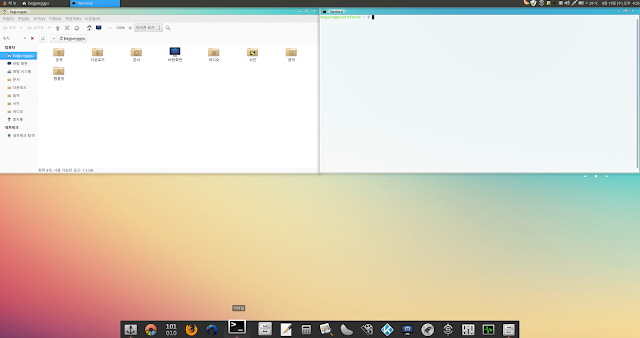P.S) 2016-03-09
Linux Mint 17.2 Rafaela Mate로 만든 Linux Mint JKP Edition은
Linux Mint 17.3 Rosa Mate 기반의 하모니카 2.1 버전이 나와서 그것으로 대체하겠습니다.
hamonikr.org 에서 하모니카 2.1 버전을 다운받아서 이용하시길 바랍니다.
설치후 아래 명령어들을 터미널에 붙여넣어서 한글 번역을 제어 센터에 적용하세요
Linux Mint 17.3 Rosa Mate, Ubuntu MATE에도 동일하게 적용됩니다.
$ wget -c https://dl.dropboxusercontent.com/u/54450962/ubuntu-mate-xenial/mate-control-center.mo
$ sudo mv mate-control-center.mo /usr/share/locale/ko/LC_MESSAGES/
Linux Mint 서버를 우분투와 민트 기본 서버로 지정하는 방법입니다.
처음 설치후에 적용하세요. 업데이트 관리자에서 지역 미러 서버로 바꾸지 마세요.
제가 사용하는 설정 파일입니다.
$ wget -c https://dl.dropboxusercontent.com/u/54450962/mint/official-package-repositories.list
$ sudo rm /etc/apt/sources.list
$ sudo mv official-package-repositories.list /etc/apt/sources.list.d/
$ apt update
하모니카 2.1 서버를 우분투와 민트 기본 서버로 지정하는 방법입니다.
처음 설치후에 적용하세요. 업데이트 관리자에서 지역 미러 서버로 바꾸지 마세요..
제가 사용하는 설정 파일입니다.
$ wget -c https://dl.dropboxusercontent.com/u/54450962/mint/list.tar.gz
$ tar -zxvpf list.tar.gz
$ sudo rm /etc/apt/sources.list
$ sudo rm /etc/apt/sources.list.d/*
$ sudo mv *.list /etc/apt/sources.list.d/
$ apt update
32-bit 사용자 분들은 구글 크롬 브라우저가 더이상 32-bit를 지원하지 않으니
크롬 저장소를 마지막에 뺀후에 업데이트 합니다.
$ wget -c https://dl.dropboxusercontent.com/u/54450962/mint/list.tar.gz
$ tar -zxvpf list.tar.gz
$ sudo rm /etc/apt/sources.list
$ sudo rm /etc/apt/sources.list.d/*
$ sudo mv *.list /etc/apt/sources.list.d/
$ sudo rm /etc/apt/sources.list.d/google-chrome.list
$ apt update
Linux Mint JKP Edition 입니다.
리눅스 민트 17.3 로사 시나몬 기반으로 사용 하던 것을 공유합니다.
http://blog.daum.net/bagjunggyu/209
2016년 4월 12일 버전 업데이트 했습니다.
2016년 4월 21일 32-bit를 마무리했습니다.
2016년 4월 24일 32-bit 올렸습니다.
Linux Mint 17.3 Rosa Cinnamon JKP Edition 64-bit
https://drive.google.com/file/d/0Bxy-IhcjQjbDVF9RVi04dEtnMlE/view?usp=sharing
MD5
https://drive.google.com/file/d/0Bxy-IhcjQjbDS1ZtU296YTk5MGc/view?usp=sharing
Linux Mint 17.3 Rosa Cinnamon JKP Edition 32-bit
https://drive.google.com/file/d/0Bxy-IhcjQjbDdVJGSmJUNXVJU0E/view?usp=sharing
MD5
https://drive.google.com/file/d/0Bxy-IhcjQjbDS1JIVnhkNG5kcGM/view?usp=sharing
* uim-byeoru 를 기본 한글 입력기로 설치해서 만들었습니다.
* 라이브 모드에서 한글 입력이 됩니다 - Shift + Space
* 한/영 키는 설치후에 메뉴에서 uim을 입력해서 uim 설정 도구를 실행해서 지정해주면 됩니다.
* 이 동영상을 참고하세요 - https://youtu.be/q9QntqhecSk
* 동영상에는 빠져 있지만 한자및 모드에서 한자키도 지정하시면 됩니다.
* 기타 한글 입력기는 이글을 - http://blog.daum.net/bagjunggyu/191
* 다솜(Dasom) 한글 입력기는 이글을 - http://blog.daum.net/bagjunggyu/211
참고하세요
bagjunggyu 사용자 설정 이용하기)
$ cd
$ wget -c https://dl.dropboxusercontent.com/u/54450962/mint/cinnamon.sh
$ sudo sh cinnamon.sh
위의 내용은 이렇습니다.
저는 alias를 이용해서 명령문을 짧게 줄이고 한글 명령문을 이용합니다.
https://github.com/bagjunggyu/alias
제 개인 설정 (음악 플레이어, 단축키 등)을 불러옵니다.
업데이트 서버를 우분투와 민트 기본 서버로 지정합니다.
pinguybuilder를 이용해서 iso 이미지를 빌드했지만,
설치후에는 pinguybuilder를 이용하지 않기때문에 지웁니다.
글꼴 nanum과 unfont를 지웁니다.
안타깝게도, 제가 그렇게 좋아하는 Covergloobus는 slingscold와 더불어
화면 잠금에 버그를 일으키기 때문에 뺐습니다.
.config 폴더는 , /home/사용자 폴더에 숨김 폴더로 존재하고 있습니다.
clementine, tilda 등의 제 개인 설정이 담긴 설정 파일로 기존에 있던 파일들과 합치게 됩니다.
위의 애플리케이션 설정을 포함한 단축키와 테마 적용 등 저의 개인 설정값을 적용하기 위한 것인데요,
원치 않으시면 cinnamon.sh 파일에서 config.tar.gz 파일 해당 문구를 제거하고 실행하세요.
그대로, 제 사용자 설정을 이용하기에 여러분들에게는 파일 브라우저에서 이런 일이 생기게 될겁니다.
이유는 제 아이디 bagjunggyu의 설정이 그대로 이용되기 때문입니다.
이렇게 해결 하시면 됩니다.
왼쪽에 이상이 있다는 주황색 표시가 되는 폴더들을 오른쪽 클릭하셔서 하나씩 모두 제거하시구요
파일 브라우저 안의 문서, 음악, 사진, 비디오, 다운로드 폴더들을 차례로 끌어다 놓으시면 됩니다.
제가 사용하는 단축키입니다 참고해보세요)
Ctrl + space : 검색 도구 시냅스
Super + 1 : 웹 브라우저
Super + 2 : 파일 브라우저
Super + 3 : 음악 플레이어
Super + 4 : 비디오 플레이어
Super + q : 창닫기
Super + w : 창 최대화 토글
Super + e : 창 최소화
Alt + w : 터미널
Alt + q : 투명 터미널 틸다 ( 테마를 지정해 두었습니다)
F3 : 시스템 설정
F4 : 이메일 클라이언트 프로그램
F9 : 미디어 플레이어 이전 트랙
F10 : 미디어 플레이어 다음 트랙
F11 : 전체 화면 토글
여러분들의 참여로 더 좋은 OS를 만들어 갈 수 있습니다.
리눅스 민트의 보급과 응원을 위해 Linux Mint 기부에 참여해보세요
작은 액수의 기부도 힘이 됩니다.
http://www.linuxmint.com/donors.php
-----------------------------------------------------------------------------------------------------------------------------------------------------------------------
Linux Mint 17.2 Rafaela Mate를 가지고 제가 사용중인 설정을 그대로 설치용 iso를 만들었습니다.
설치 usb 제작 도구는 rufus를 이용해보세요 - https://rufus.akeo.ie/
지금은 맥북의 VirtualBox에서 작업을 해서 설정이 일반적이지 않습니다.
해상도 2560 x 1600 에서 만들었기 때문에
이후에 여러분들이 글꼴 크기, 단축키를 포함한 여러가지 설정들을 다시 해주셔야 합니다.
추천하는 단축키 지정은 본문에 링크되어있는 구글독스의 설정 내용입니다.
메뉴를 Ctrl_L + Super로 바꾸고
Super 1, 2, 3, 4를 웹브라우저, 파일 브라우저, 클레멘타인,smplayer 에 지정하면
참 편리합니다. 맥북이라 이런 단축키를 제대로 지정하지 못해서 아쉽더군요,
이후에 노트북이나 데스크톱이 생기면 그때 다시 한 번 더 만들어서 올려보겠습니다.
노트북이 생기면 맥북의 멀티터치 기능도 넣어볼까합니다.
* 설치는 바로 3번째 Install 로 하시면 됩니다.
* Live Mode를 이용하시려는 분들은 Ctrl + Alt + F1 (TTY1)으로 진입하신후에
sudo passwd mint 하셔서 mint 비밀번호를 만드신 후에
sudo service mdm restart 로 로그인 세션에 가셔서
mint로 로그인 하시면 됩니다. 라이브 모드에서 설치도 됩니다.
* root 계정으로 로그인 할 수 있도록 했습니다. 설치 후 root 비밀번호는 1 입니다.
* 반드시 설치후에 sudo passwd root 명령어를 이용해서 root 비밀번호를 꼭!!! 바꾸세요
* root 계정 로그인을 해제 하실 분들은 제어판 - 로그인 창 - 옵션에서 해제하세요
* compiz의 설정을 조금 바꾸고, emerald 테마를 적용 시켜 두었습니다.
* swappiness=10, vs.vfs_cache-pressure=50 설정해두었구요
* 전력 관리도구 tlp 를 설치했습니다. 사용하실 분들은 sudo tlp start 하세요.
* 자동 로그인을 기본으로 해 두었습니다. 바꾸실 분들은 제어판 - 로그인 창에서 바꾸세요.
* root에는 alias 를 기본으로 지정해두었습니다.이용 하실 분들은
cd
git clone https://github.com/bagjunggyu/alias.git
mv alias/.bash_aliases .
rm -rf alias
exit
하시면 됩니다.
크롬 설치 하면 자동으로 구글 크롬이 설치됩니다. 자세한 내용은 이곳을 참고하세요
https://github.com/bagjunggyu/alias
* 사용된 프로그램들
slingscold : 그놈 데스크톱의 대시와 같이 프로그램 한눈에 보는 도구입니다.
설정한 단축키는 : Ctrl + Space 입니다.
맥북이어서 이렇게 한거구요, 추천하는 단축키는 Super + Space 입니다.
제어판 - 키보드 바로가기의 사용자 설정 바로가기에서 바꾸실 수 있습니다.
synapse : 빠르고 강한 검색도구 입니다. 파일, 폴더, 인터넷 모두 한번에 검색할 수 있습니다.
설정한 단축키는 : Ctrl + Alt + Space 입니다 - 맥북이어서 그렇게 한거구요 ,
기본설정은 Ctrl + Space 였습니다.기본 설정으로 설정하시길 추천합니다.
바꾸시려면 패널 - synapse(시냅스)기본 설정에서 바꾸시면 됩니다.
touchpad-indicator : 터치패드 사용을 설정하는 도구
tlp : 전력관리 도구
covergloobus : 음악플레이어 스킨
smplayer : 비디오 플레이어
kodi : 멀티미디어 허브
clementine : 음악 플레이어, 라디오
firefox : root 계정은 html5를 기본으로 이용하도록 설정해두었습니다.
thunderbird lightning : root 계정은 기본으로 다이어리 lightning을 설치해두었습니다.
bleachbit : 시스템 정리 도구
shotwell : 기본 gthumb을 지우고 대신 한글 번역이 다 되어있는 shotwell을 설치해두었습니다.
uim : 한글 입력기는 uim-byeoru를 기본으로 설정해 두었습니다.Shift + Space
focuswriter : 간단한 문서 작성 도구, 타이핑 소리까지 미리 설치해 두었습니다.
scribus : 오픈소스 출판 도구
boot-repair : 부트로더 복구도구
grub-customizer : 부트로더 Grub 설정도구
timeshift : OS 백업도구 , OS전체를 백업해 두는 도구입니다.
usb-creator-gtk : 리눅스 설치 USB 만드는 도구
gparted : 파티션 관리도구
tilda : 투명 터미널
틸다는 기본 아이콘을 좀 더 멋진 투명 아이콘으로 바꿔두었구요
저는 틸다를 이렇게 설정해서 이용중입니다.
높이 : 33%
가로 길이 : 100%
위치 = 가로(Centered), 세로(Centered) = 가운데
투명도 : 33%
글꼴 : Liberation Mono , 크기 = 13
moc : 터미널용 음악 플레이어
제가 사용하는 설정을 /usr/share/moc/config 로 저장해두었습니다.
이용하실 분들은 터미널에서
mocp
q
sudo cp /usr/share/moc/config ~/.moc
sudo chmod 755 ~/.moc/config
하세요
* compiz 설정을 먼저 해주세요
컴피즈 설정 관리자를 실행합니다. slingscold 에서 ccsm을 검색해서 실행하시면 됩니다.
그리고 나서 , 제어판 - 데스크탑 설정 - 창 관리자에서 컴피즈로 바꾼후에
로그아웃 & 로그인 하시면 컴피즈 효과를 이용하시게 됩니다.
일반 설정
가로 데스크톱 4개 , 세로 1개로 설정합니다.
큐브회전
가장자리에서 작업 공간 전환을 해제합니다.
창장식
기본 창장식 대신 emerlad를 사용합니다.그래야 멋진 테마들을 이용할 수 있습니다.
Workspace Naming
작업공간 이름 붙이기입니다. 저는 이렇게 작업공간 1, 2, 3, 4, 라고 붙였습니다.
창배치
창배치를 설정해 주어야 창이 구석에 들어가 있지 않게됩니다.
* emerald 설정
emerald theme manager를 실행하셔서 사용할 테마를 고르고 창을 닫으시면 됩니다.
compiz 설정에 대한 좀 더 자세한 정보는 이글을 참고하세요
http://blog.daum.net/bagjunggyu/187
이상으로 이번에 공개하게 되는 Linux Mint JKP Edition에 대한 설명을 마치겠습니다.
자세한 설정은 이 문서를 참고하세요
한글)
https://docs.google.com/document/d/1UBg1xQ2jTcfMJsgEFGQbpZDvAbmiw5iaW1Vm-8Myqqs/edit?usp=sharing
English)
https://docs.google.com/document/d/18roSBfo6IKrZPVWHLCqOCdpdWoenYNmRkeed7rjlhLo/edit?usp=sharing
자 그럼 간단한 스크린샷을 공개합니다.
메뉴)
틸다 & 커버글루버스)
시냅스)
컴피즈 모드)
창 타일링)
에머랄드 테마)